Come scaricare immagini degli sfondi del desktop e suoni dei Temi di Windows installati dal sito o dal Microsoft Store
I Temi di Windows sono una combinazione di suoni, colori e immagini di sfondo per il desktop. In un precedente post abbiamo visto come scaricarli e personalizzarli.
Nei computer Windows 10 possono essere scaricati da una pagina dedicata del sito della Microsoft oppure installati anche dal Microsoft Store, cliccando su un apposito link delle Impostazioni.
Alcuni Temi hanno anche dei suoni, che sono solitamente collegati alle immagini degli sfondi. Ci possono essere cinguetti di uccelli nei Temi loro dedicati o il rumore dell'acqua che scorre nei Temi con argomento natura.
La parte più importante dei Temi sono sicuramente le immagini di sfondo, visualizzate nel desktop. I vari Temi hanno un certo numero di immagini, una decina ma anche più di venti in certi casi, che cambiano con una frequenza scelta dall'utente.
Si va su Start -> Impostazioni -> Personalizzazione. Si sceglie Presentazione in Sfondo e si imposta la durata di ogni singolo sfondo in Cambia immagine ogni... con la possibilità di selezionare un tempo che può essere di 1 minuto, 10 minuti, 30 minuti, 1 ora, 6 ore o 1 giorno.
Si può cambiare lo sfondo anche manualmente, cliccando con il destro del mouse in un punto vuoto dello schermo, per poi scegliere Sfondo per il desktop successivo dal menù contestuale che si apre. In questo articolo vedremo come scaricare le immagini degli sfondi dei Temi e anche i file dei suoni eventualmente presenti.
Non posso dire se la Microsoft abbia rilasciato queste immagini mantenendo i diritti di copyright, comunque utilizzando gli sfondi per scopi personali e non commerciali non commetteremo alcun abuso.
SCARICARE LE IMMAGINI DI SFONDO DAL SITO DELLA MICROSOFT
I Temi ufficiali di Windows possono essere installati in due modi. Lo si può fare aprendo la pagina Temi del desktop che organizza i Temi suddividendoli in categorie, oppure installandoli direttamente dal Microsoft Store. Poi ci sarebbero pure i Temi non ufficiali, che però non tratterò in questo post e che sconsiglio di installare.
Ho pubblicato sul mio Canale Youtube un tutorial su come scaricare immagini e suoni di entrambe le opzioni
Se si va su Scarica sotto un Tema di Windows, verrà effettuato il download di un file con estensione .themepack, oppure .deskthemepack. Per applicare questi Temi al computer, ci si fa sopra un doppio click per poi eventualmente personalizzarli andando su Impostazioni -> Personalizzazione -> Temi.
A noi in questo contesto ci interessa però scaricare le immagini che contengono detti file. Sono dei file di archivio, quindi assimilabili a file ZIP e RAR. Per scompattarli si usa il software gratuito 7ZIP che può essere installato su Windows a 32bit e a 64bit, scaricando il file .exe di installazione dalla sua Pagina di Download.
Dopo la installazione, 7-Zip aggiungerà delle opzioni al menù contestuale, che si apre quando si clicca con il destro del mouse su un file. Si va con il destro del cursore sui file themepack e deskthempack.
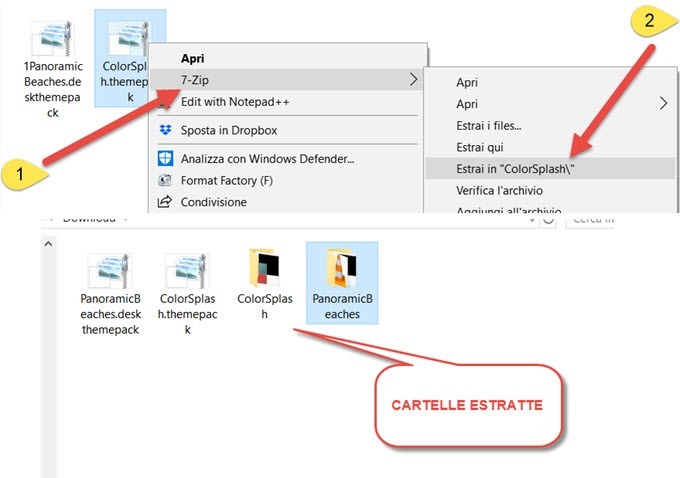
Nel menù contestuale si sceglie 7-Zip quindi si clicca su Estrai in "nome del Tema". Verrà generata una cartella che contiene tutti i file del Tema. Facendoci sopra un doppio click, li potremo visualizzare. Nei Temi con suoni, ci saranno dei file in formato .wav, che potranno essere riprodotti con un doppio click o convertiti in MP3.
Nei Temi senza suoni, questi file .wav non ci saranno. In entrambi però ci sarà una cartella denominata DesktopBackground, su cui fare un doppio click per visualizzare i file immagine che sono al suo interno.
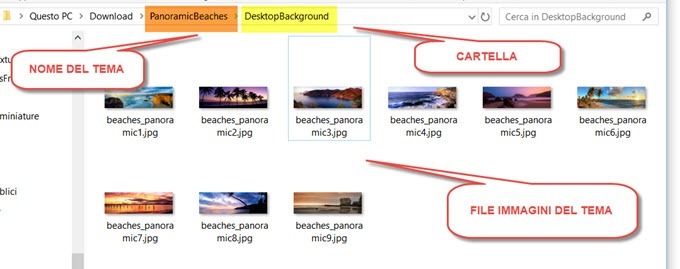
Queste immagini potranno essere aperte e usate così come sono, oppure modificate e aggiunte a un progetto di grafica realizzato con editor di immagini come Photoshop, Gimp, Paint.NET o software simili.
SCARICARE IMMAGINI DI SFONDO DAL MICROSFT STORE
Il secondo sistema per installare dei Temi di Windows è quello di usare le Impostazioni. Si va su Start -> Impostazioni -> Personalizzazione -> Temi -> Ottieni altri Temi in Microsoft Store.

Verrà aperta una finestra del Microsoft Store con i Temi disponibili. Ce ne saranno gratuiti e a pagamento.

I Temi possono essere sfogliati scorrendo la pagina verso il basso. Si clicca sul Tema che ci piace per aprire la finestra relativa. Andando su Screenshot o su Mostra Tutto, si potranno visualizzare le immagini, ma non scaricarle, a meno di non effettuare uno screenshot con Ashampoo Snap 2018, Snagit o PicPick.

Si clicca quindi sul bottone con i tre puntini accanto a Ottieni, quindi si va su Condividi. Nella finestra che si apre,
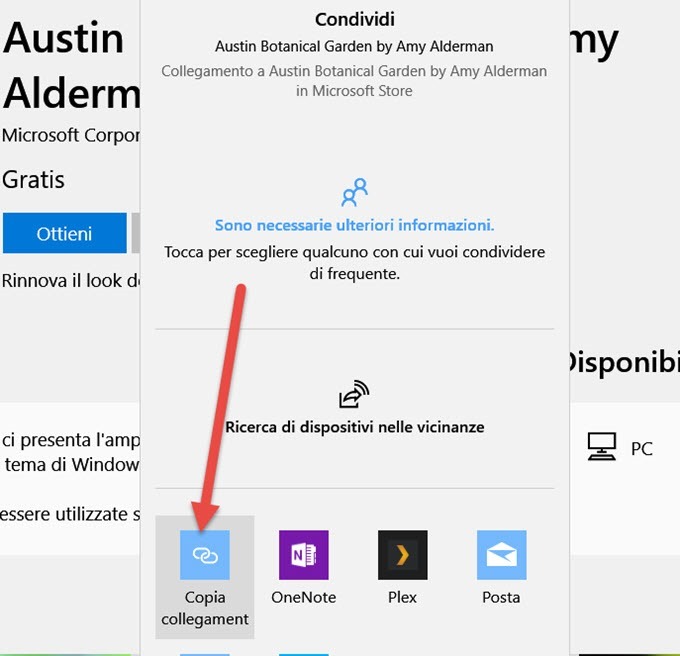
si clicca su Copia collegamento per copiare l'indirizzo della pagina web del Tema. Si incolla nella barra degli indirizzi del browser e si va su Invio. Si clicca su Annulla nella finestra popup che ci invita a aprire il link nel Microsoft Store quindi si sceglie Vai a Italia - Italiano, nel caso in cui fosse presente questa opzione.
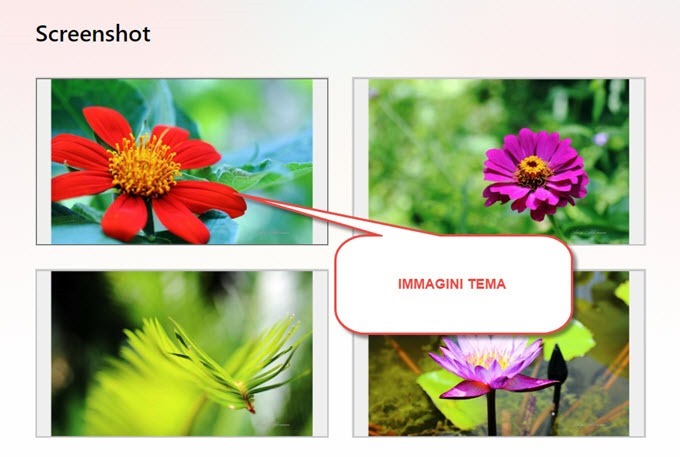
Gli screenshot delle immagini saranno quindi disponibili anche su browser e non solo sul Microsoft Store. Si clicca su una qualsiasi immagine per aprirla. Con le frecce visibili a sinistra e a destra possiamo spostarci da una immagine all'altra del Tema. Le potremo scaricare cliccandoci sopra con il destro del mouse e scegliendo Salva immagine con nome oppure andare su Apri immagine in un'altra scheda e procedere nello stesso modo. Con questa procedura possono essere scaricate anche le foto dei Temi a pagamento ma non c'è modo di scaricare i suoni.



Nessun commento :
Posta un commento
Non inserire link cliccabili altrimenti il commento verrà eliminato. Metti la spunta a Inviami notifiche per essere avvertito via email di nuovi commenti.
Info sulla Privacy